Tutorial Komputer akan berbagi teknik bagaimana membuat teks Harry Potter. Tutorial Photoshop ini sangat mudah dengan teknik yang tidak terlalu sulit. Anda dapat berkreasi dengan menggunakan teks Anda sendiri, namun sebaiknya ikuti dulu langkah-langkah yang ada pada Tutorial Photoshop ini sampai Anda paham, kemudian barulah Anda berkreasi sendiri. Sebelum memulai Anda memerlukan font Harry Potter yang dapat didownload disini http://adf.ly/15MKQ
 |
| Hasil Akhir - Harry Potter |
Langkah-langkahnya adalah sebagai berikut:
1. Buka program Photoshop kemudian buat sebuah dokumen. Saya menggunakan lembar kerja berukuran 1024x768 pixels.
2. Seting warna background menjadi gelap, misal menggunakan warna #1b1b1b. Untuk mengatur warna background, klik Set foreground color > pilih warna, kemudian tekan tombol Alt+backspace untuk menerapkan.
3. Pilih Horizontal Type Tool (T) kemudian seting Font: Harry P, Size: 250 pt, Color: Putih. Ketik teks Harry Potter pada lembar kerja.
4. Pilih menu Layer > Layer Style > Bevel and Emboss.
5. Atur Style:Inner Bevel, Technique:Chisel Hard, Depth:190%, Direction:Up, Size:30px, Soften:0px, Use Global Light:uncheck, Angle:40, Altitude:60, Gloss Contour:Cone, Anti-aliased:check, Highlight Mode:Screen, Opacity:100%, Shadow Mode:Linear Burn, Opacity:100%. Klik pada Gloss Contour, seting Input:25%, Output:50%. Klik OK untuk menutup jendela Contour Editor. Jangan tutup jendela Layer Style terlebih dahulu.
6. Klik pada Contour. Seting Contour:Linear, Anti-aliased:check, Range:45%.
7. Klik pada Texture. Pilih Pattern tipe Rock Patterns kemudian pilih Light Marble. Atur Depth:+23%.
8. Klik pada Gradient Overlay. Kemudian klik pada warna Gradient. Atur Color Stop dari warna #558c9c ke #e7f5f8 dengan cara double klik pada kotak kecil yang ada dibawah kotak warna. Klik OK untuk menutup jendela Gradient Editor.
9. Kemudian berikan efek bayangan dengan memilih klik pada Drop Shadow. Seting Blend Mode:Multiply, Opacity:85%, Distance:15px, Size:10px. Klik OK.







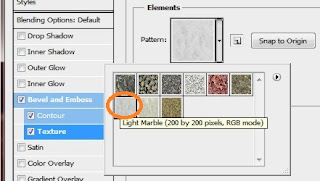







0 komentar:
Posting Komentar